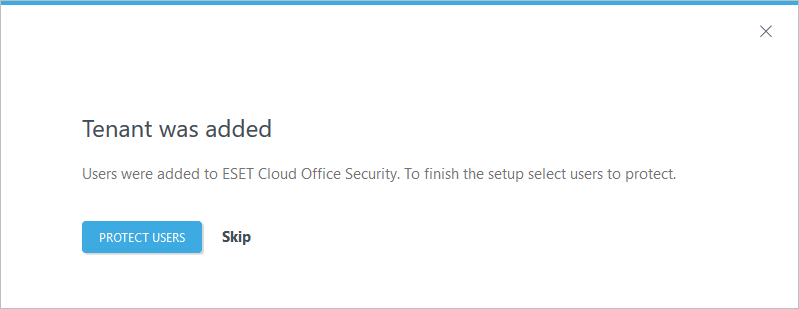ESET Cloud Office Securityのアクティベーション
1.ESET Business AccountまたはESET MSP Administratorにログインし、ダッシュボードでESET Cloud Office Securityタイルを探します。
2.ESET Cloud Office Securityタイルの右下端にあるアクティベーションをクリックします。
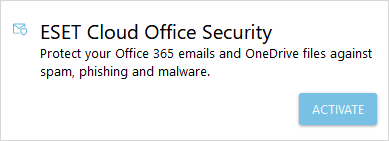
3.アクティベーションウィザードはESET Cloud Office Security利用規約を参照し、現在の場所に基づいて、最適なデータセンターロケーションを表示します。利用規約に同意するを選択し、アクティベーションをクリックします。データセンターの場所を変更しないことをお勧めします。必要に応じて、別の場所を選択できます。
データセンターは完全に分離されています。データセンターの場所を選択すると、変更することはできません。別の場所に移行することもできません。データセンターを変更するには、最初からアクティベーションプロセスを開始します。 |
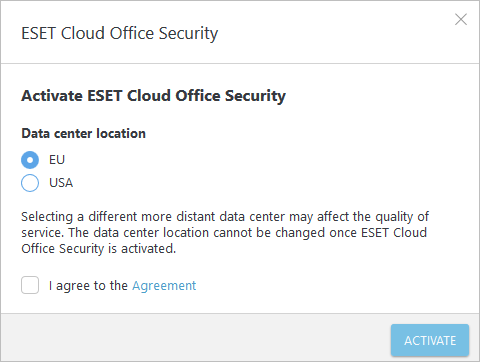
4.ESET Cloud Office Securityタイルで開くをクリックします。新しいブラウザータブでESET Cloud Office Securityダッシュボードが開きます。
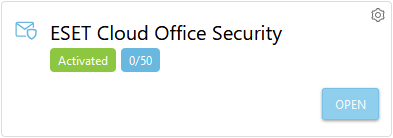
初めてESET Cloud Office Securityにログインするときには、スタートアップウィザードが表示されます。このウィザードでは、初期展開処理を実行します。
1.テナント(Microsoft 365またはGoogle Workspace)を追加します。
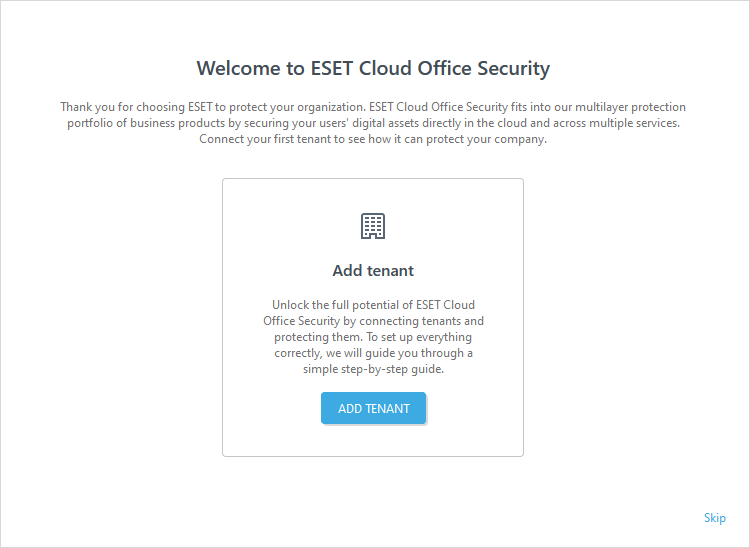
2.ユーザーの保護.このステップをスキップすることを選択した場合、後から、ESET Cloud Office Securityのライセンス管理を使用して、ユーザーまたは会社を保護できます。